Verwenden von Bibliotheken
1 Allgemein
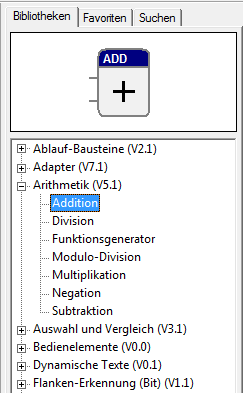
Bibliotheken enthalten die im Projekt verwendeten Funktionsbausteine. Zugeladene Projekte werden als Strukturbausteinbibliotheken verwendet.
Durch Laden weiterer Bibliotheken wird der Funktionsvorrat erweitert. Es sollte jedoch geprüft werden, ob die neuen Funktionsbausteine auch vom Zielsystem unterstützt werden.
Ungenutzte Bibliotheken können gelöscht und ältere Versionen durch neuere ersetzt werden.
Die Befehle zur Arbeit mit Bibliotheken befinden sich im Untermenü Projekt und werden nachfolgend vorgestellt.
2 Bibliotheken laden
Arbeitsschritte
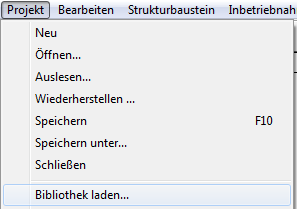
1. Aufruf des Befehls Bibliothek laden im Untermenü Projekt
Zum Laden weiterer Bibliotheken muss sich das System im Zustand Editieren befinden. Beim ersten Aufruf nach dem Laden des Projekts kann sich das Öffnen des Dialoges etwas verzögern, weil zuerst alle Bibliotheksverzeichnisse durchsucht werden.
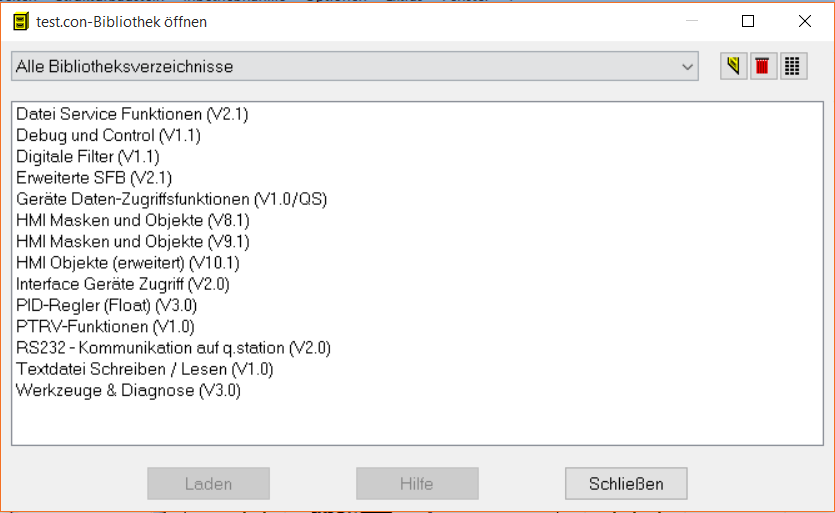
2. Auswahl der Bibliotheken
Im geöffneten Dialog werden die Bibliotheken aller eingestellten Verzeichnisse angezeigt. Durch Vergrößern des Fensters können längere Listen besser überblickt werden. Die Anzahl der angezeigten Bibliotheken kann durch Auswahl eines Verzeichnisses oder durch Betätigung der beiden Schalter neben der Verzeichnisliste geändert werden. Der dritte Schalter erzeugt eine detaillierte Liste, deren Spalten sortiert werden können.
Die Beschreibung einer Funktionsbausteinbibliothek kann über den Schalter Hilfe aufgerufen werden. Im Dialog können ein oder mehrere Bibliotheken ausgewählt werden.
3. Verwenden der Bibliotheken
Nach Bestätigung der Auswahl mit OK werden die Bibliotheken geladen. Die enthaltenen Bausteine können über den Bibliotheksbaum in das Projekt eingefügt werden.
3 Bibliotheken ersetzen
Dieser Befehl wird zum Austausch veralteter Bibliotheken gegen neuere Versionen verwendet. Neben den Bibliotheken werden auch im Projekt eingefügte Bausteine ausgetauscht.
Arbeitsschritte
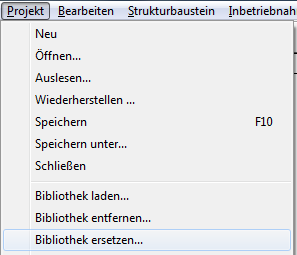
1. Aufruf des Befehls Bibliothek ersetzen im Untermenü Projekt
Zum Ersetzen von Bibliotheken muss sich das System im Zustand Editieren befinden.
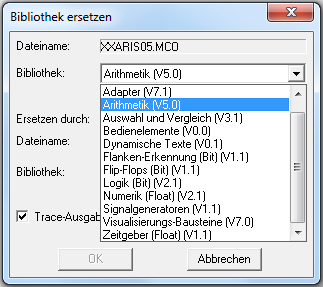
2. Auswahl der veralteten Bibliothek
Im aufgerufenen Dialog sind in einem Drop-Listenfeld die geladenen Bibliotheken (Funktionsbausteinbibliotheken und zugeladene Projekte) enthalten. Aus dieser Liste wird die veraltete Bibliothek ausgewählt.
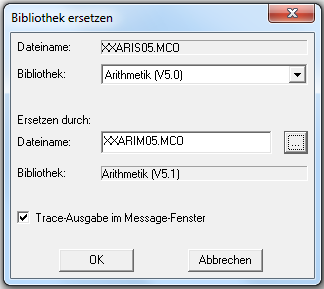
3. Auswahl der neuen Bibliothek
Im Eingabefeld wird der Dateiname der neuen Bibliothek eingetragen. Über den Schalter ... wird ein Dialog geöffnet, der alle Bibliotheken der eingestellten Verzeichnisse anzeigt und die Auswahl erheblich vereinfacht. Die Bedienung des Bibliotheksauswahldialogs ist analog zu der beim Laden von Bibliotheken. Nach Bestätigung der ausgewählten Bibliothek mit OK wird ihr Dateiname im Eingabefeld angezeigt.
Es können auch bereits geladene Bibliotheken ausgewählt werden, die beispielsweise von einer anderen Bibliothek aber noch nicht im Projekt verwendet wurden.
4. Ersetzen der Bibliothek
Nach Betätigung des Schalters Ersetzen wird die neue Bibliothek geladen, die Bausteine der alten Bibliothek gegen die Bausteine der neuen Bibliothek ersetzt und die alte Bibliothek entfernt. Ist die neue Bibliothek bereits geladen, wird eine Warnung generiert.
Ist der Schalter „Trace-Ausgabe im Message-Fenster" aktiviert, kann das Ersetzen der Bausteine im genannten Fenster verfolgt werden. Besonders die Meldungen für PARAMETER- und LOCALPARA-Werte weisen auf Schwierigkeiten bei der Übernahme der Bausteinparameter hin. Bei Ausgabe von „Keine Übernahme" könnte die Neueingabe der Parameter erforderlich sein.
Konnten nicht alle Bausteine ersetzt werden, weil die neue Bibliothek nicht alle benötigten Bausteine enthält oder die alte Bibliothek geteilt wurde, bleibt die alte Bibliothek geladen, um sie auch durch weitere ersetzen zu können.
5. Schließen des Dialogs
Anschließend können weitere Bibliotheken ersetzt oder der Dialog mit dem gleichnamigen Schalter geschlossen werden.
Bibliotheken, die von anderen geladenen Bibliotheken verwendet werden, können nicht ausgetauscht werden. Zuerst muss die Abhängigkeit zu den anderen Bibliotheken aufgelöst werden.
4 Bibliotheken entfernen
Arbeitsschritte
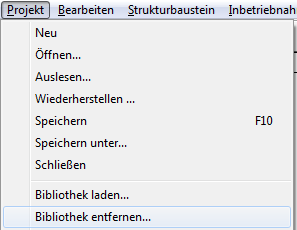
1. Aufruf des Befehls Bibliothek entfernen im Untermenü Projekt
Zum Entfernen von Bibliotheken muss sich das System im Zustand Editieren befinden.
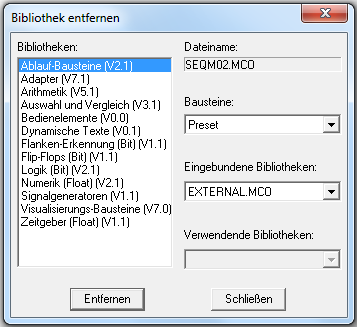
2. Auswahl der Bibliothek
Im aufgerufenen Dialog wird die Liste der geladenen Bibliotheken angezeigt. Ist eine Bibliothek markiert, so können weitere Information abgelesen werden. Drop-Listenfelder stellen die enthaltenen Bausteine, Bibliotheken, die in die markierte Bibliothek eingebunden sind, und Bibliotheken, welche die markierte Bibliothek verwenden dar. Bibliotheken, die von anderen verwendet werden, können nicht gelöscht werden.
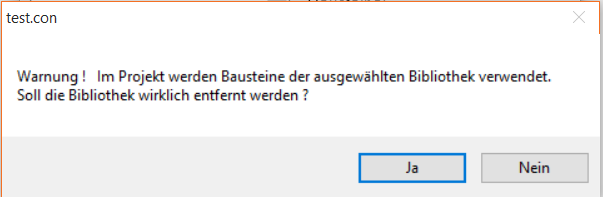
3. Entfernen der Bibliothek
Durch Betätigung des Schalters Entfernen oder Doppelklick auf den Eintrag in der Bibliotheksliste wird die Bibliothek aus dem Projekt gelöscht. Werden Bausteine der Bibliothek im Projekt verwendet, wird eine Warnung ausgegeben und der Vorgang kann abgebrochen werden. Wird die Bibliothek trotzdem entfernt, löscht der Befehl automatisch alle Bausteine der Bibliothek aus dem Projekt.
4. Schließen des Dialogs
Es können nun weitere Bibliotheken entfernt oder der Dialog über den gleichnamigen Schalter geschlossen werden.
Zum Entfernen von Systembibliotheken muss vor Aufruf des Dialogs der Schalter REMOVE SYSLIB=ON in der Rubrik [SYSTEM] der Hauptkonfigurationsdatei (ICON.INI) gesetzt sein.
